以下以一个池塘水下地形数据为例,简述操作过程。该数据为“ 水信DSV-730无人测量船 ”在安徽省某市某水塘生态治理项目中实际测得。
正常水下地形测量生成的dat格式文件,可以导入到excel中分栏显示。
一、输入经纬度及水下高程,保存为bln文件
1、打开surfer;
2、新建worksheet;
3、录入(批量导入)数据;
4、保存为bln格式文件,如“ test.bln ”,第一步完成。
二、 将数据文件网格化,保存;
1、选择Grid-Grid Data进行数据选择
2、参数修改,例如,修改XYZ对应的数据列,选择不同网格投影,设置经纬度范围等。
如果不做修改,点击OK,自动生成网格化文件“test.grd”。
单击OK后会弹出数据读取记录,“确定”,关闭报告,点击“是”,保存报告。
3、保存报告为rtf格式,第二步完成。
三、 加载网格化文件,成图
1、切换至plot1标签,或者新建plot图表
2、点击轮廓线( 即等高线 )按钮或者3D表面模型按钮
3、选择对应的格网文件,如本例为“test.grd”
4、打开后即可一键成图
5、图片的参数也可以调整,具体不再展开,有需求可以在网上搜索相关surfer软件教程学习参考。
相关产品
免责声明
- 凡本网注明“来源:化工仪器网”的所有作品,均为浙江兴旺宝明通网络有限公司-化工仪器网合法拥有版权或有权使用的作品,未经本网授权不得转载、摘编或利用其它方式使用上述作品。已经本网授权使用作品的,应在授权范围内使用,并注明“来源:化工仪器网”。违反上述声明者,本网将追究其相关法律责任。
- 本网转载并注明自其他来源(非化工仪器网)的作品,目的在于传递更多信息,并不代表本网赞同其观点和对其真实性负责,不承担此类作品侵权行为的直接责任及连带责任。其他媒体、网站或个人从本网转载时,必须保留本网注明的作品第一来源,并自负版权等法律责任。
- 如涉及作品内容、版权等问题,请在作品发表之日起一周内与本网联系,否则视为放弃相关权利。
 手机版
手机版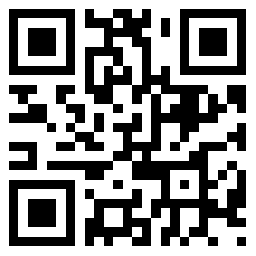 化工仪器网手机版
化工仪器网手机版
 化工仪器网小程序
化工仪器网小程序
 官方微信
官方微信 公众号:chem17
公众号:chem17
 扫码关注视频号
扫码关注视频号

















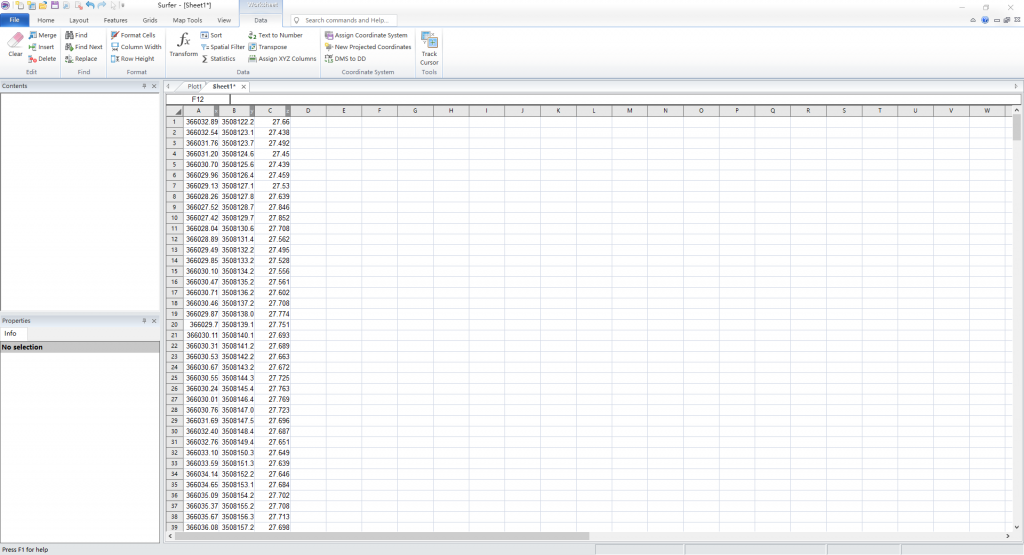




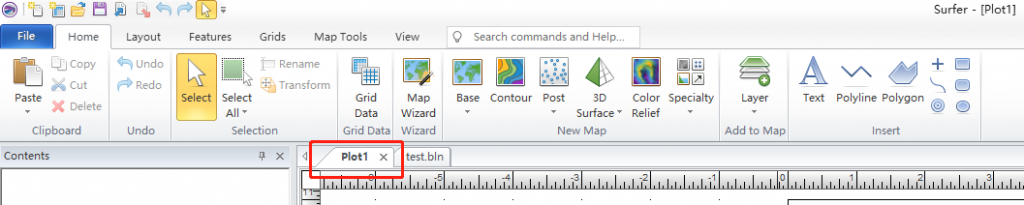












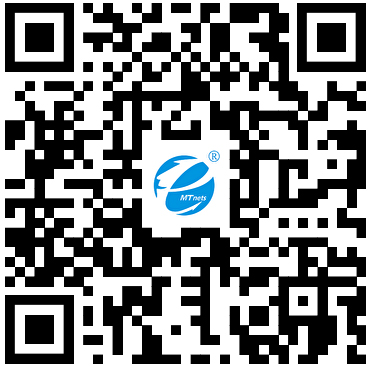 采购中心
采购中心